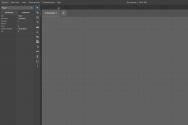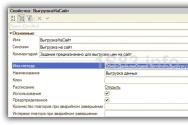Как настроить соединение VPN в смартфоне или планшете андроид. VPN-подключение на Android: настройка и отключение Vpn подключение на телефоне
Здесь я попробую рассказать о настройке VPN на андроид устройствах.
Многие пользователи никогда не слышали о VPN, а когда видели этот пункт в настройках телефона, то просто пожимали плечами и проходили дальше. Если вы знаете что такое VPN, как он работает, то скорее всего эта статья не расскажет вам ничего нового, я писал её для новичков, которые хотят защитить свою безопасность в сети, обойти цензуру и региональные запреты, сохранить свою анонимность.
Итак, что же такое VPN?
VPN
- (англ. Virtual Private Network - виртуальная частная сеть) - обобщённое название технологий, позволяющих обеспечить одно или несколько сетевых соединений (логическую сеть) поверх другой сети (например, Интернет).
PPTP VPN
- PPTP (англ. Point-to-point tunneling protocol) - туннельный протокол типа точка-точка, позволяющий компьютеру устанавливать защищённое соединение с сервером за счёт создания специального туннеля в стандартной, незащищённой, сети. PPTP помещает (инкапсулирует) кадры PPP в IP-пакеты для передачи по глобальной IP-сети, например Интернет. PPTP может также использоваться для организации туннеля между двумя локальными сетями. РРТР использует дополнительное TCP-соединение для обслуживания туннеля. PPTP-трафик может быть зашифрован с помощью MPPE. Для аутентификации клиентов могут использоваться различные механизмы, наиболее безопасные из них - MSCHAP-v2 и EAP-TLS.
Моей задачей в этой статье не является подробный рассказ о VPN (что это такое, как работает, откуда появилось) информацию вы сами можете взять здесь: ru.wikipedia.org/wiki/VPN
Переходим сразу к настройкам телефона, я всё проделывал на своём Samsung Galaxy GT N-7100 Galaxy Note2, прошивка MIUI, андроид 4.1.1 настройки на других устройствах схожи. Для начала нам нужно выбрать провайдера который предоставит нам услуги VPN Сервиса, для себя я выбрал russianproxy.ru подобрал подходящий для себя тариф «Закачаешься», после оплаты Вам в личный кабинет и на e-mail пришлют Ваши личные настройки (логин, пароль, имя сервера) примерно выглядят они вот так:
Адрес VPN сервера:
pptp-l2tp-vpn-russia-1.atomintersoft.com
Пользователь:
v1111-111111
Пароль:
XXXXXXXXXXXX
Дата окончания доступа: 2013-01-26 00:00:00
Открываем настройки телефона
->БЕСПРОВОДНЫЕ СЕТИ
->Дополнительно…
->VPN
->КОНФИГУРАЦИЯ
->Добавить сеть VPN
Далее введите, в перечисленные ниже поля, соответствующие данные:
«Название сети» - введите любое название
«Тип» - выберите PPTP
«Адрес сервера VPN» - имя сервера для подключения (уточните в Клиентском кабинете в разделе Мои подписки)
«Включить Шифрование (MPPE)» - поставьте галочку
Подтвердите создание подключения, нажав в нижнем правом углу кнопку Сохранить.
Нажмите на только что созданном VPN подключении и введите следующие данные:
«Имя пользователя» - логин вашей подписки
«Пароль» - пароль вашей подписки
«Сохранить учетные данные» - поставьте галочку
Нажмите Подключиться для установки подключения.
При успешном подключении в верхнем статус-баре появится иконка ключа, при нажатии на которую вам доступны следующие возможности: просмотреть статистику подключения (время, трафик)
отключить подписку при помощи кнопки «Разъединить»
Хочу ещё рассказать о нескольких программах для работы с VPN, которые я нашёл в маркете.
VpnRoot
- play.google.com/store/apps/details?id=com.did.vpnroot условно бесплатный VPN клиент, для разблокировки всех функций необходим донат через PayPal, в отличии от штатного VPN в андроиде умеет реконнектися после разрыва соединения, имеет виджет с помощью которого можно активировать VPN сессию в один клик на рабочем столе, пока не имеет автозапуска, автор пообещал добавить в следующих версиях.
DroidVPN
- play.google.com/store/apps/details?id=com.aed.droidvpn для работы требует регистрации на сайте програмы, после создания персонального аккаунта на месяц дают 100мб VPN трафика, потом надо заплатить, копейки в общем что-то около 150руб за три месяца, не понимаю пользователей которые оставили негативные комментарии к программе… На выбор даётся несколько VPN серверов в разных странах, мне понравился почему-то больше итальянский, можно сделать чтобы сервера каждый раз изменялись рандомно, ваш ip будет соответствовать той стране чей сервер вы выбрали настройках, что позволяет с лёгкостью обходить региональные запреты. Программа имеет автозапуск, умеет реконнектится при разрыве соединения.
Orbot: Tor for Android
- play.google.com/store/apps/details?id=org.torproject.android Tor – это кросс-платформенное ПО с открытым исходным кодом, задачей которого является защита от «прослушивания» и обеспечение конфиденциальности персональных и деловых данных, передаваемых в глобальной сети. Продукт обеспечивает полную анонимность клиентов при посещении веб-сайтов, публикации материалов, отправке сообщений и работе с приложениями, использующими протокол TCP. Пользователям платформы Android уже предоставлялась возможность использования прокси-сетей Tor для анонимного серфинга. Некоторое время назад группа исследователей из Кембриджского университета выпустила продукт под названием Shadow. Новое приложение Orbot представляет собой официальную версию Tor-клиента от создателей платформы. Tor в википедии
– это технология, которая позволяет организовать виртуальную логическую сеть поверх реальной сети, например, поверх Интернета. У VPN есть множество применений. Например, эта технология может использоваться для создания единой сети для нескольких филиалов одной компании или для предоставления доступа к Интернету. Но, большинству обычных пользователей технология VPN известна как способ обхода блокировки сайтов.
В этой статье мы расскажем о том, как настроить VPN на Android и что делать если вам не хочется копаться в настройках.
Как подключить VPN в настройках Android
В операционной системе Андроид сразу из коробки есть все необходимое для того чтобы настроить подключение к Интернету через VPN. Все что нужно сделать пользователю это зайти в настройки и указать как именно нужно подключаться к VPN и какой сервис VPN использовать.
Итак, если вам нужно настроить VPN на Андроид, то в первую очередь вам нужно зайти в настройки и открыть раздел, который называется «Еще». По умолчанию в этом разделе находятся не слишком часто используемые сетевые настройки.

Если раньше вы не использовали VPN, то в разделе «VPN» будет пусто. Нажмите на кнопку со знаком плюс для того чтобы добавить новое подключение.

После этого на экране появится меню для настройки VPN подключения. В этом меню нужно ввести название VPN подключения (любое удобное вам название), тип подключения (можно узнать у вашего VPN провайдера) и адрес сервера для подключения к VPN (также можно узнать у VPN провайдера. Количество полей, которые нужно заполнить, может быть другим, поскольку это зависит от типа подключения, который вы выберите. В любом случае, всю информацию необходимую для подключения к VPN можно узнать у VPN провайдера.

Для примера настроим подключение к VPN сервису Hide.Me. Вводим название подключения «Hide Vpn», тип подключения PPTP и адрес сервера nl.hide.me. После внесения всех настроек закрываем окно нажатием на кнопку «СОХРАНИТЬ».

В результате в разделе настроек «VPN» появилось новое подключение под названием «Hide Vpn». Нажимаем на него для того чтобы подключиться.

В результате появляется окно для подключения. Здесь нужно указать имя пользователя и пароль, которые вы получили при регистрации на сайте VPN провайдера. Если вы планируете регулярно пользоваться VPN подключением, то можно установить отметки напротив функций «Сохранить учетные данные» и «Постоянная VPN».

После ввода этих данных нажимаем на кнопку «ПОДКЛЮЧИТЬСЯ» и ваш Андроид смартфон начинает работать через VPN. На этом настройка завершена.
Как пользоваться VPN на Android не копаясь в настройках
Если все вышеописанное кажется вам слишком сложным, то вы можете пойти по более простому пути. Большинство популярных VPN провайдеров имеют собственные приложения для Android, которые намного упрощают настройку VPN подключения.
Для примера воспользуемся приложением от сервиса описание которого мы приводим ниже. Для этого заходим в магазин приложений Google Play, находим там приложение «HideMy Name» и устанавливаем его на свой Андроид смартфон.


После этого вводим логин и пароль, которые мы получили, когда регистрировались на сайте VPN провайдера.

После входа в приложение нажимаем на кнопку «Активировать защиту».

И подтверждаем подключение к VPN.

Все, после этого ваш Android смартфон начнет работать через VPN подключение. Аналогично все происходит и с другими VPN провайдерами. Устанавливаете приложение провайдера, вводите логин/пароль и подключаетесь. Все предельно просто.
VPN сервисы для Android
Как вы могли заметить, в настройке VPN нет ничего сложного. На Android телефонах для этого достаточно создать конфигурацию и кликнуть по ней для подключения. Также вы можете просто установить приложение и подключится в один клик. Но, остается вопрос, где взять доступ к VPN?
Для этого вам понадобится VPN сервис. Сейчас в интернете существует множество таких сервисов, вам нужно выбрать один из них, зарегистрироваться на сайте и оплатить его услуги. После проведения оплаты сервис предоставит вам инструкции по настройке вашего Android устройства. Услуги подобных сервисов оплачиваются на месяц либо на более продолжительный срок, в последнем случае предоставляется заметная скидка. Также в некоторых случаях доступен пробный период, в течение которого можно все проверить и настроить абсолютно бесплатно.
Ниже мы рассмотрим пару проверенных вариантов, которые обеспечат стабильное и быстрое подключение.

 — популярный зарубежный VPN сервис с большим выбором серверов и хорошей скоростью работы. Преимуществом NordVPN является повышенная безопасность, здесь применяют только самые безопасные способы соединения и не записываются никакие логи. Кроме этого NordVPN защищает пользователей от утечек IP и DNS. Имеется приложение для упрощения настройки подключения. Месяц работы стоит 12$, но если оплатить подписку на год или больше, то стооимость будет заметно ниже. Возможен возврат средств (в течении 30 дней).
— популярный зарубежный VPN сервис с большим выбором серверов и хорошей скоростью работы. Преимуществом NordVPN является повышенная безопасность, здесь применяют только самые безопасные способы соединения и не записываются никакие логи. Кроме этого NordVPN защищает пользователей от утечек IP и DNS. Имеется приложение для упрощения настройки подключения. Месяц работы стоит 12$, но если оплатить подписку на год или больше, то стооимость будет заметно ниже. Возможен возврат средств (в течении 30 дней).
Использование VPN - один из самых простых и надежных способов скрыть ваше реальное местоположение, защитить от кражи персональные данные и сообщения на смартфоне, компьютере или планшете. При этом от вас не требуется сложных действий по настройке и больших затрат. Сайты и сервисы будут уверены, что вы находитесь в стране, где установлен сервер VPN.
В этой статье мы расскажем, что такое VPN и как настроить его на Android-смартфоне.
Что такое VPN
Virtual Private Network - виртуальная частная сеть . Термин означает создание закрытой сети внутри общедоступной, например, интернет. Изначально механизм создания виртуальных приватных (частных) коммуникационных пространств создавался для обеспечения большей безопасности. Входя на сервер VPN вы оказываетесь внутри защищенного от внешних атак пространства сети.
О степени доверия к этой технологии можно судить потому, что ее активно используют крупные корпорации для создания своих защищенных распределенных сетей. Они доверяют конфиденциальные данные надежным средствам криптографии, заложенным в ее основу.
При входе в виртуальную сеть пользователю не требуется физически подключать никаких дополнительных проводов. Он просто вводит свой логин и пароль на сервере VPN. С этого момента все запросы к интернет-ресурсам делаются уже от имени виртуального ip-адреса, выданного при входе.
Некоторые эксперты сравнивают работу в виртуальной частной сети с движением по тоннелю, расположенному под оживленной трассой, где передвигаются обычные пользователи. Ваш канал шифруется и не может быть атакован извне . Но при этом вы пользуетесь теми же аппаратными средствами и проводами, что и не защищенные пользователи.
Как настроить VPN в Android
Существует два варианта включить ВПН в Андроид: установить приложение из Google Play или настроить логин и пароль в Настройках. Ниже мы приводим эти способы в порядке возрастания сложности для пользователя.
Установка приложения для VPN
Советуем начать с программы Turbo VPN . Она не требует регистрации и ввода паролей и бесплатна для большинства типовых сценариев применения: веб-серфинг, работа мессенджеров и так далее.
От пользователя требуется:

- После 3-х секундного ожидания трафик уже перенаправляется на сервер, выбранный приложением самостоятельно.

- Чтобы “сменить гражданство”, в настройке программы можете выбрать сервер из определенной страны. Просто нажмите на значок флажка в правом верхнем углу.

- Здесь же в Настройках устанавливается функция автоматического подключения при запуске приложения.

- Контролировать работу приложения удобно по выводимым в уведомлениях сообщениям. При нажатии на них программа сообщает параметры канала: скорость загрузки и отправки, общее число переданных данных в Мб.

- Если нужно вернуться в нормальный режим работы с реальный IP-адресом, нажимаем в окне уведомлений на иконку программы и отключаем VPN кнопкой с крестиком.

В настоящее время пользователям Андроид доступны десятки программ для подключения VPN. Они бывают:
- Платными. Тарифицируется трафик, пользователь оплачивает фиксированную сумму стоимости программы при установке или пользуется платной подпиской на месяц. Например, приложение OpenVPN Client.
- Условно бесплатными. Основные возможности бесплатны, но за скорость или объем трафика сверх лимита придется доплатить.Также может взиматься плата за дополнительные компоненты и возможности. В частности, так поступают разработчики VPN Master-Free·unblock·proxy .
- Бесплатными. Существование таких проектов окупается рекламой, которую вы будете просматривать время от времени. Они очень популярны. Так, приложение Hotspot Shield Free VPN имеет более 500 миллионов загрузок.
Использование штатной возможности подключения по VPN Android
Современные версии Андроид поддерживают работу через VPN без сторонних приложений. В Настройках найдите пункт Подключение.


Отправляемся в категорию Настройка и управление VPN.

Обратите внимание, что после установки приложения Turbo VPN в меню уже есть одна настройка на работу с виртуальной сетью. Чтобы сделать свою, нажмите кнопку Добавить.

Чтобы верно заполнить имя сервера, логин и пароль, потребуется зарегистрироваться на одном из бесплатных или платных сервисов виртуальной сетей. Например, можно воспользоваться службой ExpressVPN . Ее работа возможна в 90 разных стран, не блокируются торренты и поддерживается видеопоток высокого разрешения до 4К.
В России самым быстрым и недорогим считается VPN99 . Абонентская плата на момент написания статьи составляет не более 1 доллара США в месяц.

Выбрать такую службу поможет поиск в Яндекс или Google. При сравнении сервисов ориентируйтесь на их надежность и скорость работы, а также отзывы пользователей. Организовать собственный ВПН сервер можно и самостоятельно. С этой работой справится даже начинающий системный администратор.
Для чего можно использовать VPN
Типичные сценарии, где полезно использование таких сервисов:
- Защита своих персональных данных от сайтов и интернет-магазинов. Трафик до сервера шифруется, реальный ip-адрес определить невозможно. При этом анонимность обеспечивается не только в интернет-браузере, но и в мессенджерах и других программах на вашем телефоне.
- Смена страны и региона. Вы можете представвляться пользователем из США или европейских стран для получения специальных цен и условий обслуживания на отдельных интернет-ресурсах.
- Обход заблокированных ресурсов . Использование VPN - основной способ обхода блокировки сервисов, заблокированных в вашей стране. Украинские пользователи так обходят заблокированные в Украине ВКонтакте и Яндекс. Российские пользователи с помощью VPN могут работать с заблокированным Telegram.
- Экономия мобильного трафика . В ряде случаев используемые протоколы для работы с ВПН серверами позволяют снизить объем тарифицируемого трафика и снизить затраты на связь.
Ограничения бесплатных сервисов VPN
Преимущества бесплатных служб очевидны. Их достаточно, чтобы обеспечить потребности обычного пользователя интернета, пользующимся веб-браузером, мессенджером и другими, не слишком активно потребляющими трафик приложениями.
Но стоит помнить, что бесплатные сервера имеют ряд ограничений:
- Низкая скорость работы и ограничения трафика. Во многих случаях блокируется работа торрентов и других программ, требующих большого объема передаваемых данных. Операторы бесплатных серверов стараются таким образом снизить нагрузку на оборудование и подстегнуть пользователей к переходу на платные тарифы.
- Невысокая надежность . Никто не гарантирует, что сервер будет доступен 24 часа в сутки 7 дней в неделю. Пользователям иногда приходится менять сервер по причине его закрытия или перегруженности клиентами.
- Реклама . Часто для окупания своих затрат бесплатные операторы прибегают к демонстрации рекламы и платных объявлений своим пользователям.
Преимущества платных VPN серверов
- Высокая надежность и наличие техподдержки. Это позволяет рассчитывать на устойчивую работу службы и сохранение конфиденциальности данных пользователей. Не стоит забывать, что сам сервер знает ваш реальный ip-адрес и некоторую другую информацию.
- Отсутствие ограничений по потоковому видео в высоком разрешении. Мощности у этих компаний несравнимо выше, чем у бесплатных, они могут обеспечить своим клиентам более высокую скорость передачи данных.
- Уверенность, что в ближайшее время сервер не закроют .
С точки зрения законодательства, использование VPN пока не запрещено. Виртуальные персональные сети позволят сохранить анонимность в интернете и дадут ряд других преимуществ. Но использование самих заблокированных ресурсов связано с определенным риском. Об этом следует помнить.
Как настроить VPN для Telegram или как обойти блокировку
Обход заблокированных ресурсов - одно из популярных применений ВПН. Принцип прост. Telegram заблокирован в России, но не в США. Вы заходите на сервер виртуальной сети, расположенный в Соединенных Штатах и получаете доступ к любым ресурсам, разрешенным в этой стране.
В Telegram также есть специальный прокси-бот, который поможет обеспечить работу мессенджера в условиях блокировки без перенаправления всего трафика смартфона на VPN. Бот выдает ссылку для регистрации. Пройдя по ней, пользователь получает адрес и порт сервера, имя пользователя и пароль.
Чтобы самому настроить прокси, необходимо:

Специально для наших читателей — сделайте репост этой записи и оставьте
О том, что благодаря технологии виртуальных частных сетей (VPN) можно настроить безопасное и анонимное соединение с глобальной сетью, знают не только опытные пользователи устройств с Android, но и многие из новичков. Однако значительная часть владельцев Андроида необоснованно полагает, что настройка VPN - работа для программиста, но никак не для обывателя. Это мнение ошибочно: имея перед глазами подробную инструкцию, любой справится с настройкой.
Что такое VPN и для чего это нужно
VPN - это обобщённое название технологии, способной собрать несколько устройств в одну логическую сеть поверх уже существующей (скажем, сети Интернет). Подключение к VPN позволяет пользователю:
Настроить VPN можно, применяя лишь встроенные инструменты ОС Android и не прибегая к дополнительному софту. Подключение к VPN происходит через такие протоколы, как PPTP, L2TP, IPSec.
Как подключить и настроить без использования дополнительных программ
Прежде чем подключить и начать настройку VPN на устройстве, нужно выбрать компанию, которая предоставляет такие услуги, определиться с тарифом (их перечень можно найти на официальном сайте провайдера) и произвести оплату. Существуют и бесплатные сервисы VPN - к их числу относятся:
Например, последний провайдер предлагает бесплатный и не ограниченный по трафику тариф FRServer. Перепишите указанные данные - адрес сервера, имя пользователя, пароль.
При первой попытке подключиться к VPN Андроид потребует указать логин и пароль. После ввода данных поставьте галочку напротив «Сохранить учётные данные» — тогда не придётся заполнять эти поля при следующем соединении.
Распространённые проблемы при настройке VPN и способы их устранения
Рассмотрим самые распространённые ошибки и способы их исправления:
Ошибка 651. Сбой подключения
Эта ошибка чаще остальных возникает при попытках подключиться к VPN. Причина банальна: некорректная работа сети. Чтобы устранить такую ошибку, следует проверить подключение к 3G-сети или Wi-Fi, а также корректность введённых параметров сети. Рекомендуется позвонить оператору и запросить автоматические настройки, затем сохранить их. Подключение к VPN производится не вместо основного, а поверх него, поэтому покрытие 3G тоже имеет значение.
Ошибка подключения 691
Возникновение этой ошибки обусловлено вводом неверных данных. Нужно проверить корректность указанных адреса сервера, логина, пароля. Если вы убедились, что данные введены верно, следует попробовать деактивировать антивирус (если он установлен на вашем Андроиде) и попытаться подключиться к сети VPN снова.
Если перечисленные меры не дали результата, необходимо звонить в техническую поддержку провайдера VPN - проблема может быть и на его стороне.
Ошибка подключения 619
Эта ошибка на мобильных устройствах с Android появляется, когда подключение VPN блокируется антивирусной программой или файерволом. Придётся деактивировать защиту на то время, пока вы будете подключаться к VPN либо искать новый софт, более «терпимый».
Как отключить VPN на Андроиде?
Видео: настройка VPN-соединения на Android
Использование VPN-подключения даёт владельцу Андроид возможность защитить ОС своего устройства от проникновения вирусов, а также обойти всевозможные запреты на посещение сайтов. Однако за качественное VPN-соединение приходится платить - если услуга VPN предлагается бесплатно, нужно быть готовым к «подводным камням», например, к лимиту трафика.
Начнем с теории, что же такое такое VPN? Этот термин расшифровывается как Virtual Private Network и переводится "Виртуальная частная сеть". Если говорить более простым языком, то это виртуальная локальная сеть, которая может объединять устройства с разных концов планеты. Отечественным пользователям сейчас приходится использовать VPN для обхода блокировок Роскомнадзора. Также VPN является удобным корпоративным инструментом, позволяющим работникам из разных городов быть подключенным к одной сети. Обычно VPN позволяет добиться большей безопасности, однако бывают и обратные случаи, о которых мы рассказывали в . Далее мы расскажем, как настроить VPN на Android.
Настройка VPN средствами Android.
- Заходим в настройки смартфона или планшета и в разделе "Беспроводные сети" нажимаем на пункт "Еще".
- Выбираем второй снизу пункт VPN.
- Далее появится сообщение, в котором вас попросят ввести PIN-код или пароль разблокировки экрана.
- Выбираем наиболее удобный для вас способ.
- Задаем пароль и нажимаем "Ок".
- Теперь выбираем режим показа уведомлений на заблокированном устройстве.
- Перед вами откроется пустое окно VPN, где необходимо будет нажать на иконку + для добавления новой VPN.
- Указываем название и тип VPN-соединения.
- Теперь необходимо ввести адрес сервера. Его можно узнать на сайте, где вы искали VPN, или же у администратора виртуальной сети.
- Следующим шагом, нам нужно ввести имя пользователя (логин) и пароль для доступа к VPN. Эти данные необходимо узнавать у администратора сети.
- Если все сделано правильно и вы указали правильные данные, то вы увидите, что статус вашей сети будет обозначаться "Подключена".











Помимо стандартных средств операционной системы Android, существует и другие способы подключения и использования VPN, о которых мы расскажем далее.
- Использование приложения .
- Использование Proxy + VPN приложения . Данная программа является аналогом Tor Browser для мобильных устройств, но для ее использования вам понадобятся Root-права.
- Вы также можете воспользоваться сторонними приложениями для VPN, которые имеют более простую и удобную настройку. Одним из лучших является